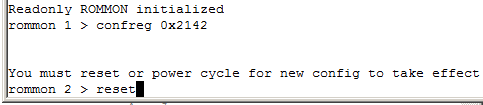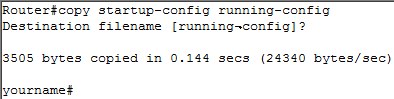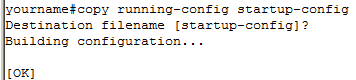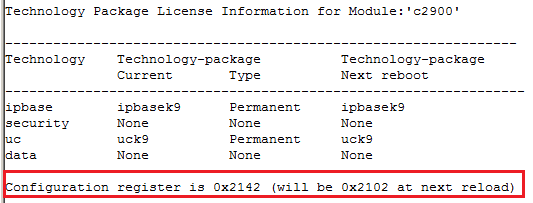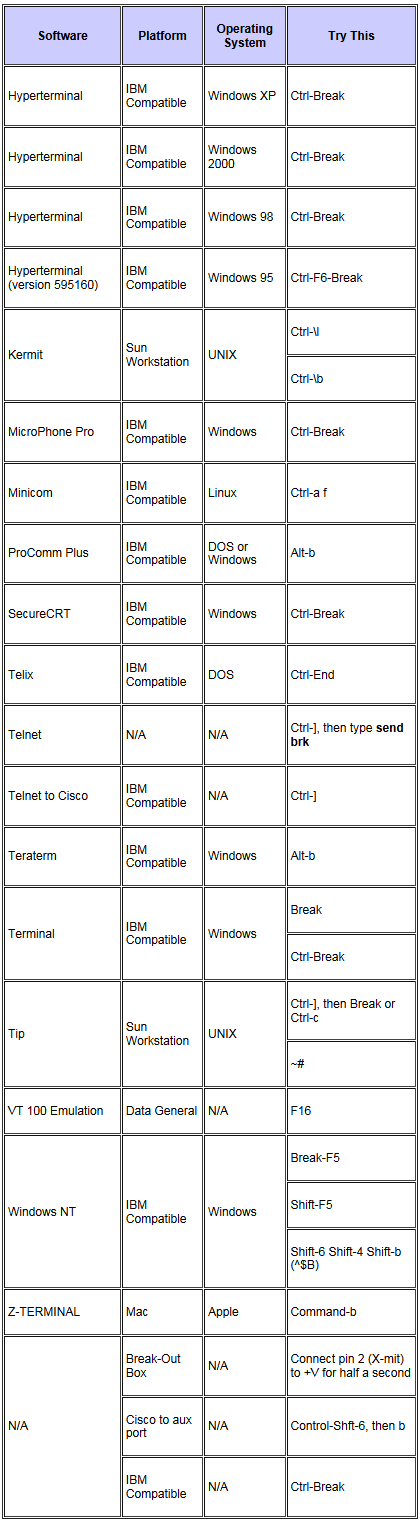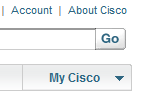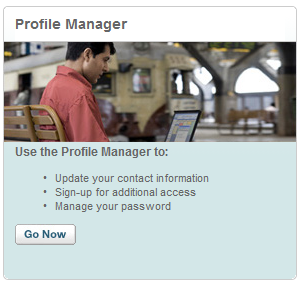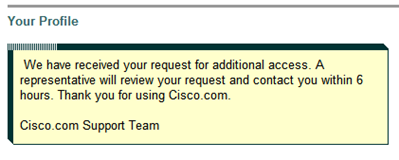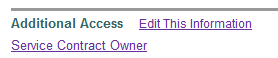Итак, это случилось. Вы позабыли пароль к маршрутизатору Cisco, а шпаргалку, естественно, потеряли. Что ж, ситуация вполне житейская, с каждым может случиться. Не стоит отчаиваться, механизм сброса пароля, безусловно, предусмотрен.
1. Аксиома: у вас таки должен быть физический доступ к устройству, и вы таки должны располагать компьютером с COM-портом и консольным кабелем. Если хотя бы одно из условий не выполняется, то сбросить пароль вам не удастся. На многочисленные вопросы «а можно сбросить пароль удаленно?» ответ — НЕТ.
2. Подключите маршрутизатор к компьютеру через консольный кабель и запустите терминальный клиент.
3. Перезагрузите маршрутизатор и нажмите комбинацию клавиш прерывания загрузки (шпаргалку см. тут: http://fedoseyev.ru/2011/03/standard-break-key-sequence-combinations-during-password-recovery/. Я использую эмулятор терминала Tera Term Pro Web, из таблицы по ссылке следует, что комбинация клавиш прерывания загрузки для моего Tera Term — Alt+B). Появится строка приглашения ROMMON:

4. Выполните смену конфигурационного регистра с помощью команды confreg 0x2142, после чего сбросьте устройство командой reset
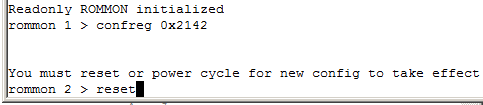
Перезапуск маршрутизатора с конфигурационным регистром 0х2142 приведет к тому, что он загрузится в конфигурации по умолчанию, т.е. с заводскими настройками. Строка приглашения CLI будет выглядеть так:

5. Перейдите в привилегированный режим командой enable и скопируйте загрузочный конфигурационный файл в файл текущей конфигурации командой copy startup-config running-config
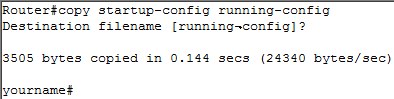
Сразу по завершении операции копирования, устройство установит в качестве действующей загрузочную конфигурацию. Для наглядности перед сбросом пароля я задал своему маршрутизатору имя yourname, которое сразу после копирования файла конфигурации появилось в CLI.
6. Теперь поменяйте пароль. Для этого войдите в режим конфигурирования терминала командой conf t и установите новый пароль командой enable secret НОВЫЙ-ПАРОЛЬ

7. Скопируйте новую конфигурацию (отличающуюся от старой только паролем) в startup-config с помощью команды copy running-config startup-config
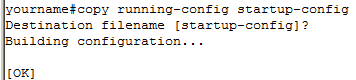
8. Поменяйте конфигурационный регистр на вариант по умолчанию, чтобы роутер загружался с конфигурацией startup-config. Для этого войдите в режим конфигурирования терминала командой conf t и и выполните команду config-register 0x2102

Для проверки выполните команду sh ver
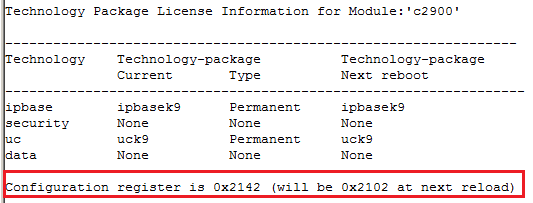
В конце возвращенного CLI сообщения должна быть надпись, что при перезагрузке будет использован конфигурационный регистр 0x2102.
9. Теперь выполняйте reload и наслаждайтесь возвращенным доступом к маршрутизатору.
Вуаля!
admin Default Cisco
 Итак, перед нами встала задача определенным образом настроить интерфейс коммутатора, к которому подключено устройство с конкретным IP-адресом, но номер интерфейса нам неизвестен. Нам необходимо его выяснить. Примем за исходные условия, что речь идет о коммутаторе Cisco Catalyst 2960, а к нужному нам интерфейсу подключено устройство с IP-адресом 10.100.10.92.
Итак, перед нами встала задача определенным образом настроить интерфейс коммутатора, к которому подключено устройство с конкретным IP-адресом, но номер интерфейса нам неизвестен. Нам необходимо его выяснить. Примем за исходные условия, что речь идет о коммутаторе Cisco Catalyst 2960, а к нужному нам интерфейсу подключено устройство с IP-адресом 10.100.10.92. Эпизодически сталкиваюсь с проблемами эксплуатации IP-телефонов Cisco, которые можно решить только hard-reset‘ом аппаратов. Процедура проста до безобразия:
Эпизодически сталкиваюсь с проблемами эксплуатации IP-телефонов Cisco, которые можно решить только hard-reset‘ом аппаратов. Процедура проста до безобразия: